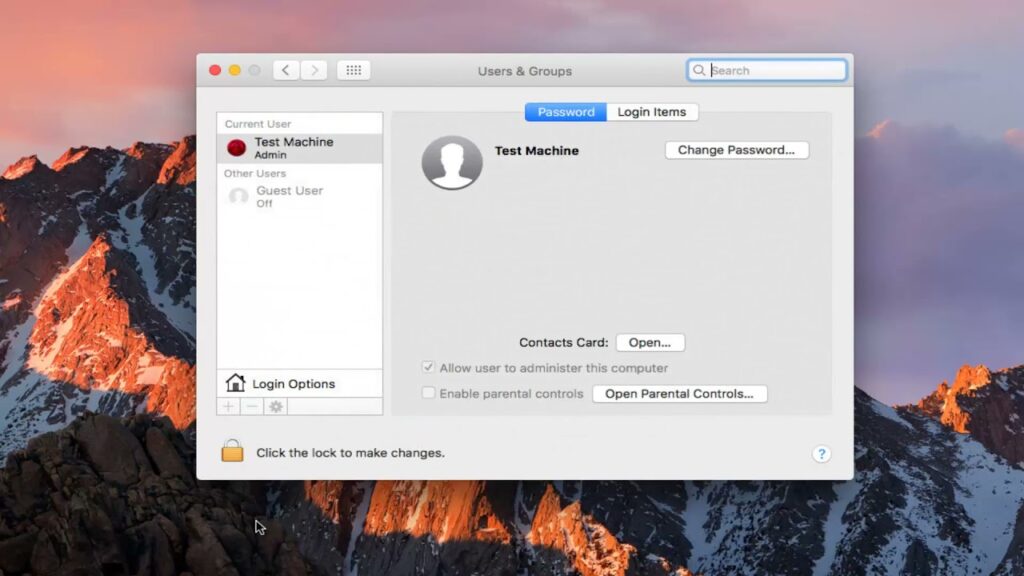
Os computadores Mac são conhecidos por serem muito eficientes e práticos. Entretanto, muitas vezes, ao ligar o computador, diversos programas são iniciados automaticamente, deixando a inicialização do sistema mais lenta. Para evitar esse problema, é possível desabilitar programas que abrem assim que o Mac é ligado. Neste tutorial, apresentaremos um passo a passo simples e fácil de seguir para que você possa desabilitar esses programas e melhorar a performance do seu Mac.
Desativando programas de inicialização no Mac: Passo a passo para melhorar o desempenho
Se você percebe que seu Mac está demorando muito para iniciar, pode ser que ele esteja carregando muitos programas desnecessários durante a inicialização. Para resolver esse problema, é possível desabilitar os programas de inicialização seguindo esse passo a passo:
- Abrir as Preferências do Sistema – clique no ícone da Maçã no canto superior esquerdo da tela e selecione “Preferências do Sistema”.
- Clicar em “Usuários e Grupos” – essa opção fica no topo das preferências do sistema.
- Selecionar o usuário – na lateral esquerda da janela, selecione o usuário que você deseja desabilitar os programas de inicialização.
- Clicar em “Itens de Login” – essa opção fica na aba “Login Items” na parte direita da janela.
- Desabilitar os programas desnecessários – selecione os programas que você não quer que sejam abertos durante a inicialização e clique no botão “-“.
- Fechar as Preferências do Sistema – depois de desabilitar os programas desnecessários, feche as Preferências do Sistema.
Pronto! Agora seu Mac deve iniciar mais rapidamente e com um melhor desempenho.
Aprende cómo deshabilitar programas al inicio de tu PC fácilmente
¿Te sientes frustrado por la lentitud de tu PC al iniciar? Una de las razones puede ser que muchos programas se ejecutan automáticamente al encender tu mac. Pero no te preocupes, ¡hay una solución fácil!
Desactivar programas al inicio en Windows:
- Abre el Administrador de tareas: Presiona Ctrl + Shift + Esc para abrirlo o haz clic derecho en la barra de tareas y selecciona “Administrador de tareas”.
- Ve a la pestaña “Inicio”: Aquí verás una lista de programas que se ejecutan automáticamente al inicio.
- Desactiva los programas que no necesitas: Haz clic derecho en el programa y selecciona “Deshabilitar”.
Desactivar programas al inicio en Mac:
- Abre Preferencias del sistema: Haz clic en el ícono de Apple en la esquina superior izquierda y selecciona “Preferencias del sistema”.
- Ve a “Usuarios y grupos”: Selecciona tu cuenta de usuario y haz clic en “Elementos de inicio”.
- Desactiva los programas que no necesitas: Selecciona el programa y haz clic en el botón “-” para eliminarlo de la lista de inicio.
¡Y eso es todo! Con estos sencillos pasos podrás desactivar los programas que ralentizan tu PC al iniciar.
Passo a passo: Como configurar a inicialização do Mac para melhor desempenho
Se você está cansado de esperar que os programas iniciem automaticamente assim que você liga o seu Mac, saiba que é possível configurar a inicialização para melhorar o desempenho do seu computador. Com alguns passos simples, você pode desabilitar os programas que estão fazendo o seu Mac demorar mais para iniciar.
Para começar, abra as Preferências do Sistema e clique em Usuários e Grupos. Em seguida, selecione o seu usuário e clique em Itens de Login. Aqui, você verá uma lista de todos os programas que iniciam automaticamente quando você liga o seu Mac.
Para desabilitar um programa, basta selecioná-lo e clicar no botão – abaixo da lista. Se você quiser adicionar um programa à lista de inicialização, clique no botão + e selecione o programa desejado.
É importante lembrar que nem todos os programas devem ser desabilitados. Se você não tem certeza se um programa é importante ou não, consulte a documentação do programa ou pesquise na internet para obter mais informações.
Com esses simples passos, você pode melhorar significativamente o desempenho do seu Mac ao iniciar o sistema operacional. Lembre-se de revisar periodicamente a lista de programas de inicialização para garantir que apenas os programas necessários estejam sendo iniciados automaticamente.
Passo a passo: Como desligar um programa no Mac de forma simples e eficiente
Quando o Mac inicia, muitos programas podem abrir automaticamente, o que pode deixar o computador mais lento. Para desabilitá-los, siga esses passos:
- Clique no ícone da Apple no canto superior esquerdo da tela.
- Selecione “Preferências do Sistema”.
- Clique em “Usuários e Grupos”.
- Selecione o usuário desejado na lista à esquerda.
- Clique em “Itens de Login”.
- Selecione o programa que deseja desabilitar.
- Clique no botão “-” no canto inferior esquerdo da janela.
- Confirme a ação clicando em “Remover”.
Pronto! Agora o programa não abrirá mais automaticamente quando o Mac for iniciado.